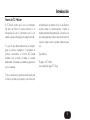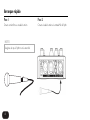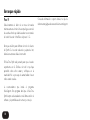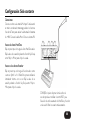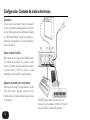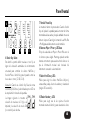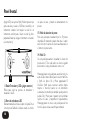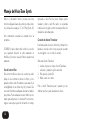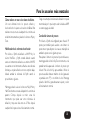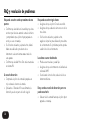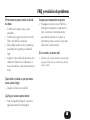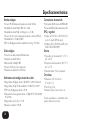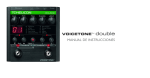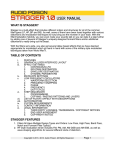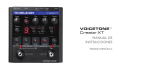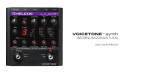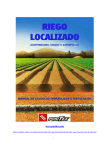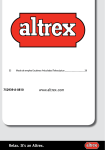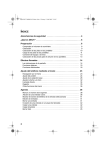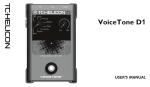Download MANUAL DE INSTRUCCIONES synth - TC
Transcript
synth MANUAL DE INSTRUCCIONES VERSION ESPAÑOLA Indice Introducción . . . . . . . . . . . . . . . . . . . . . . . . . . . . . . 4 Arranque rápido . . . . . . . . . . . . . . . . . . . . . . . . . . . .6 Configuración . . . . . . . . . . . . . . . . . . . . . . . . . . . . .11 Panel frontal . . . . . . . . . . . . . . . . . . . . . . . . . . .14-16 Panel trasero . . . . . . . . . . . . . . . . . . . . . . . . . . . . .17 Manejo del VoiceTone Synth Carga de presets . . . . . . . . . . . . . . . . . . . . . . . . . . .18 Introducción a los presets . . . . . . . . . . . . . . . . . . . .18 Creación de efectos HardTune . . . . . . . . . . . . . . . .18 Uso del control Lead Mix . . . . . . . . . . . . . . . . . . . . .20 Conceptos básicos y terminología del vocoder . . . .20 Creación de efectos vocoder con su instrumento . .20 Creación de efectos vocoder con el sintetizador interno . .21 Descripción de los sonidos vocoder del Synth . . . .21 TC-Helicon Vocal Technologies Inc. [email protected] Uso del control Rez . . . . . . . . . . . . . . . . . . . . . . . . .22 Creación de efectos Transducer . . . . . . . . . . . . . . .22 Uso del control Modify . . . . . . . . . . . . . . . . . . . . . . .23 Para los usuarios más avanzados Cómo elegir ajustes de tono alternativos . . . . . . . .24 Selección de estilos avanzados de HardTune y Vocoder . .24 Cómo realizar un reset a los valores de fábrica . . .25 Modificación de la referencia de afinación . . . . . . .25 Cambio del número de presets . . . . . . . . . . . . . . . .25 FAQ y resolución de problemas . . . . . . . . . . . . . .26 Especificaciones técnicas . . . . . . . . . . . . . . . . . . .28 Versión del manual 1.0 Versión española Introducción Bienvenido al VoiceTone Synth Características: El VoiceTone Synth ha sido diseñado tras las peticiones de gran cantidad de cantantes que reclamaban un vocoder y un efecto de modulación tonal HardTune portátil y de alta calidad que ofreciese posibilidades sonoras nuevas y excitantes. o Procesadores HardTune con opciones para procesado de cambio de octava y de “género”. o Efecto Vocoder con opciones de una señal de entrada portadora externa o distintos tipos de sintetizador internos. El VoiceTone Synth ofrece una selección de 10 presets profesionales y personalizados.Y por si estos sonidos de fábrica no le son suficientes, el Synth incluye además controles de edición que le permiten personalizar más aún el sonido para adaptarlo a sus gustos y necesidades. o Efectos de transductor que le permiten crear sonidos de tipo megáfono y distorsiones, en serie con el HardTune y Vocoder. o Procesado de tono con compresión adaptable. EQ de modelado y de-ess. o Previo de micro limpio y con calidad de estudio, con alimentación fantasma. o 10 presets editables por el usuario que pueden ser seleccionados con los pedales. o Salida mono XLR con posibilidad de salida “solo seca” independiente. o Conexión USB para carga de actualizaciones y copias de seguridad. De forma regular vamos actualizando la información de este y otros productos, por lo que le recomendamos que acceda a nuestra web www.tc-helicon.com para estar al tanto de las últimas novedades. 4 Introducción Acerca de TC-Helicon En TC-Helicon creemos que la voz es el instrumento más bello del Mundo. No, nuestra intención no es menospreciar al resto de instrumentos, pero la voz cantada es la base antropológica de cualquier melodía. Y es por ello que debería saber que hay un completo grupo de técnicos, investigadores y especialistas de producto concentrados en Victoria, BC, Canadá dedicando todo su tiempo de trabajo en escuchar, hablar, cantar e interactuar con cantantes y apasionados por la voz cantada. la interpretación del cantante de hoy en día. Nuestros productos tratan de eliminar barreras e inspirar la máxima creatividad interpretativa. Esa es la razón por la que nuestra gama de productos cubre desde monitores vocales de campo cercano a pedales multiefectos para voz. ¡Que disfrute! El equipo de TC-Helicon una compañía del grupo TC Group Todo su conocimiento y experiencia ha sido usado para el diseño de productos que respeten y a la vez mejoren 5 Arranque rápido Paso 1: Paso 2: Conecte su micrófono a un cable de micro. Conecte el cable de micro a la entrada Mic del Synth. NOTE: Asegúrese de que el Synth no esté encendido. 6 Arranque rápido Paso 3: Paso 4: Durante el proceso de conexiones y ajuste, baje al mínimo el fader del canal de su mesa de mezclas. Conecte un cable de micro desde la salida Mono Out a una entrada de micro de su sistema de sonido. Conecte un cable de 6.3 mm desde su guitarra o instrumento a la entrada Inst in. Si quiere que el sonido de su guitarra o instrumento pase también sin procesado a su amplificador, conecte la toma a dicho amplificador. 7 Arranque rápido Paso 5: Paso 6: Gire el mando Input totalmente a la izquierda. Conecte el adaptador de corriente del Synth a una salida de corriente y a la entrada Power del Synth. Esta unidad no dispone de ningún interruptor de encendido, por lo que la conexión de adaptador a la corriente hará que el Synth se encienda automáticamente. 8 Arranque rápido Paso 7: Paso 8: Mientras canta en el micro, gire el mando Input a la derecha hasta que el piloto Input se ilumine en verde, con algún destello en naranja en las partes más fuertes, pero nunca en rojo. Para la primera prueba, compruebe que los LED están de acuerdo a lo indicado aquí abajo. Si es necesario, pulse el botón asociado con los LED para cambiar su estado. Elija el preset 1 ó 2 con el pedal Preset. Pulse para que el LED se encienda Pulse para que el LED se encienda 9 Arranque rápido Paso 9: Suba lentamente el fader de su mesa de mezclas mientras canta en el micro. Una vez que llegue a un nivel de escucha cómodo ya debería escuchar su voz a través del sonido Vocoder o HardTune del preset 1 ó 2. Ahora ya está listo para disfrutar de todos los efectos del Synth. Si el vocoder está activo y ajustado a Inst, deberá conectar una señal a la toma Inst. El VoiceTone Synth está pensado para que el usuario experimente con él. Olvídese de todo lo que haya aprendido sobre cómo cantar y enfóquese en la creatividad. No se preocupe de cantar, hablar o hacer ruidos cuando vocalice. Le recomendamos que instale el programa VoiceSupport. Este programa hará que el VoiceTone Synth siempre esté actualizado con la última versión de software y le permitirá acceder a trucos y consejos. 10 Si necesita información o soporte técnico, no deje de visitar nuestra página web www.tc-helicon.com/support. Configuración: Solo cantante Conexiones Conecte su micro a la entrada Mic Input. Si está usando un micro condensador, mantenga pulsados los botones Vocoder & Trans para activar la alimentación fantasma de +48V. Conecte la salida Mono Out a su sistema PA. Acceso al efecto HardTune Elija un preset que solo tenga el efecto HardTune activo. Elija la clave de su canción pulsando el botón Key. Escoja entre Major o Minor para el tipo de escala. Acceso a los efectos Vocoder Elija un preset que solo tenga el Vocoder activo como ocurre en Synth 1 a 4 o Robot. Estos presets utilizan el sintetizador interno con su voz. Elija la clave de su canción pulsando el botón Key. Escoja entre Major o Minor para el tipo de escala. CONSEJO: si quiere disponer de más estilos de vocoder, pruebe a modificar el control REZ y vea Selección de estilos avanzados de HardTune y Vocoder en la sección Para los usuarios más avanzados. 11 Configuración: Cantante de música electrónica Conexiones Conecte su micro a la entrada Mic Input. Si está usando un micro condensador, mantenga pulsados los botones Vocoder & Trans para activar la alimentación fantasma de +48V. Además, deberá conectar un instrumento o fuente audio a la entrada Inst in. Conecte la salida Mono Out a su sistema PA. Acceso al efecto HardTune Elija un preset que solo tenga el efecto HardTune activo. Si la señal audio procedente de su teclado o fuente exterior es polifónica, elija Auto manteniendo pulsados los botones Major y Minor. Con la clave y escala automáticas, el efecto HardTune seguirá su música. Aplicación de vocoder con su instrumento Elija un preset que tenga el Vocoder activado y elija Inst como estilo. Cante o diga algo a través del micro mientras esté siendo reproducida una señal audio desde su instrumento. 12 CONSEJO: si quiere disponer de más estilos vea Selección de estilos avanzados de HardTune y Vocoder en la sección Para los usuarios más avanzados. Configuración: Cantante y guitarra Conexiones Conecte su micro a la entrada Mic Input. Si usa un micro condensador, mantenga pulsados los botones Vocoder & Trans para activar la alimentación fantasma de +48V. Además, deberá conectar su guitarra a la entrada Inst in. Conecte la salida Mono Out a su sistema PA. Acceso al efecto HardTune Elija un preset que solo tenga el efecto HardTune activo. Si está tocando acordes en su guitarra, elija Auto manteniendo pulsados los botones Major y Minor. Con la clave y escala automáticas, el efecto HardTune seguirá su música. Aplicación de vocoder con su guitarra Elija un preset que tenga el Vocoder activado y elija Inst como estilo. Cante a través del micro mientras toca la guitarra. CONSEJO: si quiere disponer de más estilos vea Selección de estilos avanzados de HardTune y Vocoder en la sección Para los usuarios más avanzados. 13 Panel frontal 1 2 3 4 5 3. Mando Lead Mix Este mando controla la mezcla de los efectos HardTune y Vocoder. La posición de “las 12 en punto” es la posición por defecto para cualquier combinación de estos efectos. Gire el mando a la derecha para realzar el efecto. Cuando los dos efectos estén activados, este mando controlará el nivel de mezcla entre los dos. 4. Mando Rez 1. Mando y LED Input Ajuste este mando de forma que cuando cante el LED que está al lado parpadee en verde, a veces en naranja pero NUNCA en rojo. 2. Botón Tone Esto activa los efectos de técnico de directo de TCHelicon, que modifican su voz automáticamente y hacen que suene más suave y brillante. Cuando los active, estos efectos permanecerán activados tanto si el botón On está activo como si no. 14 Modifica el efecto vocoder controlando el número de filtro o polos aplicados al vocoder. Esto modifica la inteligibilidad de una forma muy útil y musical. 5. Mando Modify Le ofrece una flexibilidad sónica adicional para los efectos Transducer. Cada efecto tiene su propio grupo de parámetros controlados por este mando. Nota: Los ajuste de Lead Mix, Rez y Modify son almacenados con cada preset, por lo que el cambiarlos solo afectará al preset activo en ese momento. Panel frontal 6 7. Pantalla Preset/Key 7 Le muestra el número de preset activo. Cuando el botón Key esté pulsado, la pantalla pasará a mostrar de forma momentánea la clave activa y después cambiará otra vez al número de preset. Cuando gire los mandos Lead Mix, Rez o Modify, aparecerá brevemente su valor numérico. 8 9 10 11 6. Botón Key Select Este botón le permite definir una clave o tono fijo en lugar de la detección automática de un instrumento conectado para controlar los efectos HardTune y Vocoder. Pulse el botón Key para ir pasando entre las doce claves o tonos (C, C#, D... B). Aclaración: Cuando use el botón Key Select, las notas sostenidas (C#, D#, etc.) serán indicadas por un LED en la esquina inferior derecha de la pantalla. La imagen siguiente le muestra la selección de una clave de D (re) a la izquierda y la selección de una de D# (re sostenido) a la derecha. 8. Botones Major / Minor y LED Auto El tipo de escala debe ser Mayor o Menor. Pulse uno de los botones para elegirla. Mantenga pulsados ambos durante un momento para acceder al modo Auto en el que la información musical será derivada del instrumento conectado a la entrada Inst. 9. Botón HardTune y LEDs Púlselo para elegir los efectos HardTune: Uni(sono), octava arriba y abajo, efectos de carácter y desactivado (ningún LED encendido). 10. Botón Vocoder y LEDs Púlselo para elegir una de las opciones Vocoder mostradas encima del botón y para desactivar el efecto 15 Panel frontal (ningún LED). Las opciones Synth y Robot requieren que ajuste una clave y escala o el LED Auto encendido y un instrumento sonando. Inst requiere la señal de un instrumento exterior para el efecto vocoder (el piloto parpadeará hasta que tenga un instrumento conectado a la toma Inst in). 12 de ajuste de clave y durante el almacenamiento de presets. 13. Pedal de selección de preset Pulse este pedal para ir avanzando por los 10 presets disponibles. El mantenerlo pulsado hará que el estado activo de todos los valores de efecto sea almacenado en el número de preset activo. 14. Pedal On Use este pedal para activar o desactivar los efectos del preset activo. Si Tone está activo, sus efectos seguirán activos tanto si este pedal está activo como si no. 13 14 11. Botón Transducer y LEDs (página anterior) Púlselo para elegir las opciones de transductor o desactivar el efecto. 12. Barra de indicadores LED Esta barra traslúcida le indica el estado del pedal On en el modo preset.También le indica el estado en el modo 16 Mantenga pulsado este pedal para acceder al modo de ajuste de clave “manos libres” para los efectos HardTune y Synth. Los pilotos On y Preset parpadearán. El VoiceTone Synth puede reconocer acordes simples mayores o menores tocados en un instrumento conectado a la toma Inst, pero también puede pulsar los pedales On y Preset para ir pasando por las distintas opciones de clave y mayor/menor, respectivamente. Mantenga pulsado de nuevo este pedal para salir del modo de ajuste de clave cuando haya terminado. Panel trasero 1 para la señal de entrada de micro preamplificada si es necesaria para una mezcla exterior. 4. Conexiones Inst In y Thru 2 3 4 5 6 1. Conector USB Conecta el Synth a su ordenador para funciones de volcado, restauración y edición de preset (instale el programa VoiceSupport desde el CD). 2. Entrada Power Conecte el adaptador de corriente para encender la unidad. 3. Salidas La salida del Synth solo es mono. Conéctela a una entrada de micro o línea de su sistema PA. La salida Dry Conecte aquí un instrumento para dar entrada a la señal portadora del vocoder (solo “Inst”). Conecte aquí un instrumento polifónico (como una guitarra) para ajustar la clave y la escala para los efectos HardTune y Synth y Robot del vocoder. Esta entrada es de alta impedancia y le permite aceptar pastillas de bobinado simple. Conecte un cable de 6.3 mm desde la toma Thru a su primer pedal de efectos o amplificador/PA. 5. Anulación de toma de tierra de guitarra Pulse este botón para eliminar los zumbidos que puede que se produzcan cuando la toma Thru esté conectada a un amplificador/PA distinto que el de la salida mono. Déjelo sin pulsar si no ha conectado nada en Thru. 6. Mic Input Conecte aquí su micrófono. Cuando el vocoder esté activado, esta entrada será el modulador. 17 Manejo del VoiceTone Synth Carga de presets Creación de efectos HardTune Pulse el botón Preset para cargar el preset siguiente. La pantalla numérica le mostrará el número de dicho preset. Pulse repetidamente este botón para ir pasando a través de los 10 presets (10 será mostrado como 0). El efecto HardTune modula de una forma rápida y antinatural el tono de su voz para ajustarlo al tono de escala más cercano mientras canta. Para conseguir el efecto idóneo es importante que los tonos de escala se relacionen musicalmente con sus canciones. Introducción a los presets Los presets están formados por combinaciones de efectos HardTune, Vocoder o Transducer y sus respectivos valores de los mandos de control. Los botones de cada efecto tienen LED para indicarle si están activos o no y una fila de LEDs encima para mostrarle la opción del efecto que está activa. Si el único piloto de efecto encendido es Transducer, solo necesitará activar el efecto con el pedal On y después cantar. Cuando los pilotos de los efectos HardTune y/o Vocoder estén encendidos en un preset, será necesaria una entrada específica para que funcionen correctamente (trataremos de ello luego). 18 Para elegir tonos de escala HardTune que se relacionen musicalmente con su canción, elija entre: 1. LED Auto encendido:Toque en un instrumento polifónico (como una guitarra) conectado a la toma Inst In. El Synth derivará los tonos de escala salientes de los acordes que toque y afinará su tono vocal de acuerdo a ello. Solo podrá escuchar su instrumento si ha conectado un cable desde la toma Thru a su amplificador o sistema PA. 2. LED Auto apagado: De entrada a una clave y escala fija (p.e. C mayor) usando los botones Key y Major/Minor. Su voz será afinada a los tonos de escala de la clave elegida. Manejo del VoiceTone Synth El método 1(Auto) es el más simple de usar y mantendrá la musicalidad cuando cambie de una canción a otra. Puede usar el método 2 (clave y escala fijas) si no va a tocar ningún instrumento o si quiere alternar entre los dos métodos para conseguir un sonido diferente. Tenga en cuenta que con la clave y escala fijas, deberá ajustar la clave de cada canción en la que vaya a usar el efecto HardTune. Para cambiar un preset a Auto, mantenga pulsados durante un momento los botones Major y Minor de forma que el LED Auto se encienda. Para cambiar un preset del modo Auto a una clave y escala fijas, pulse los botones Major, Minor o Key o mantenga pulsado el pedal On. Puede almacenar este ajuste con cada preset manteniendo pulsado el pedal Preset. Para crear un efecto HardTune: 1. Localice un preset en el que solo esté encendido el botón HardTune. 2. Elija Auto o clave y escala fija y haga los ajustes necesarios de acuerdo a su elección. 3. Pulse (active) el pedal On. 4. Cante mientras toca su instrumento (Auto on) o cante en la clave que haya ajustado. Pulse repetidamente el botón HardTune para pasar por las distintas opciones o desactivar el efecto. Vea la sección Para los usuarios más avanzados si quiere acceder a más opciones. Estas son las opciones de HardTune. Uni - Su voz seguirá en la misma octava que cante pero se aplicará HardTune a las notas. Up - Su voz será modificada a una octava arriba y se aplicará el efecto HardTune. Down - Su voz será modificada a una octava abajo y se aplicará el efecto HardTune. Char 1 - Se añadirá un tono más grave (masculino) a su voz, además del HardTune. Char 2 - Se añadirá un tono más agudo (femenino) a su voz, además del HardTune. 19 Manejo del VoiceTone Synth Uso del control Lead Mix Cuando HardTune sea el único efecto activo, Lead Mix controlará el balance entre su voz seca y el efecto HardTune. Cuando esté activo tanto el efecto HardTune como el Vocoder, esto controlará el balance entre dichos efectos. Puede almacenar el ajuste de este control en cada preset si quiere. Tenga en cuenta que la posición del mando no siempre representa el valor de Lead Mix en el preset. Puede visualizar y editar el valor activo en la pantalla numérica de presets cuando gire el control en cualquier dirección más allá del valor activo. Conceptos básicos y terminología del vocoder El clásico efecto vocoder puede ser descrito como un instrumento que suena como una voz humana. Para crear un efecto vocoder necesita dos fuentes audio; la “portadora” y la “moduladora”. Puede pensar en la portadora como en la vibración de sus cuerdas vocales y en la moduladora como en sus labios al modelar cada palabra. 20 En el VoiceTone Synth, la portadora puede ser un instrumento exterior como una guitarra, sintetizador, una pista musical completa, etc. Alternativamente, el sintetizador interno ha sido configurado especialmente para producir interesantes sonidos vocoder con su voz. La señal moduladora en el VoiceTone Synth entra a través de la toma Mic input. Aunque por lo general será su voz, puede probar con cualquier sonido con una cadencia variable y observar el resultado. Creación de efectos vocoder con su instrumento El clásico efecto vocoder que usa su instrumento como portadora se genera cuando el efecto Vocoder tiene la opción Inst encendida. El resto de opciones activan el sintetizador interno del VoiceTone Synth. Para generar un efecto vocoder con su instrumento como portadora: 1. Conecte cualquier instrumento a la entrada Inst. 2. Localice un preset en el que el botón Vocoder esté activo y su opción esté ajustada a Inst. Manejo del VoiceTone Synth 3. Pulse (active) el pedal On. 4. Vocalice mientras toca el instrumento. Tenga en cuenta que solo se producirá un efecto audible cuando esté vocalizando y a la vez tocando en su instrumento. No hace falta que cante una melodía para producir un efecto con la opción Inst del vocoder; solo necesita producir sonidos vocales. Creación de efectos vocoder con el sintetizador interno Si quiere un método alternativo a la entrada Inst, puede activar el sintetizador interno; este sintetizador necesita un control musical por su parte y, por ello, usa los parámetros de escala y clave fija o automática. Estos parámetros aparecieron descritos previamente cuando hablamos del HardTune. Para este efecto no hace falta que el HardTune esté activado. Para producir un efecto vocoder con el sintetizador interno: 1. Localice un preset en el que el botón Vocoder esté activo y su opción en Synth o Robot (NO en Inst). 2. Pulse (active) el pedal On. 3. Ajuste Auto a on y toque en el instrumento conectado a la entrada Inst mientras canta. O 3. Ajuste una clave y escala fijas que coincida con la de su canción y cante. Pulse el botón Vocoder para ir pasando por las distintas opciones (o desactivar el efecto). En cada opción podrá mantener pulsado el botón Vocoder para acceder a un modo de selección de variaciones. Para más detalles sobre ello, vea la sección Para los usuarios más avanzados, más adelante. Descripción de los sonidos Vocoder del Synth Synth 1 a 4: es un grupo de sonidos de sintetizador; algunos monofónicos y otros polifónicos. Para ver una descripción completa, vea el documento Preset y Estilos disponible a través del programa VoiceSupport. 21 Manejo del VoiceTone Synth Robot: el sintetizador interno produce una nota monótona fija para la base del acorde que toque (Auto on) o la base de la escala; p.e.“C” en C Major (Auto off). Inst: el instrumento conectado a la entrada Inst es la portadora. CONSEJO: si quiere obtener más sonidos de vocoder, vea el apartado Selección de estilos avanzados de HardTune y Vocoder en la sección Para los usuarios más avanzados. Uso del control Rez Este control modifica los efectos de vocoder que están debajo de él al controlar el número de filtros o polos aplicados a dicho efecto. El resultado es una variación de la inteligibilidad de una forma muy útil y musical. Gire este control mientras vocaliza para observar los cambios que produce. Puede almacenar un valor distinto de este mando para cada preset si le interesa. Por este motivo, tenga en cuenta que la posición del mando no siempre 22 representa el valor Rez del preset. Siempre puede visualizar y editar el valor Rez activo en la pantalla numérica con solo girar el control en cualquier dirección más allá del valor almacenado. Creación de efectos Transducer Este bloque añade efectos de distorsión y limitación de banda a su voz, tales como los que se pueden escuchar en un megáfono o en el sonido de la radio. Para crear efectos Transducer 1. Localice un preset en el que el botón Transducer esté activo y cualquier opción encendida. 2. Pulse (active) el pedal On. 3. Hable o cante en el micro. Pulse el botón Transducer para ir pasando por las distintas opciones o para desactivar este efecto. Manejo del VoiceTone Synth Uso del control Modify Este control le ofrece una serie de distintos sonidos para el efecto Transducer. Cada opción tiene su propia combinación de parámetros asignados al control Modify. Gire el control mientras canta para observar los cambios que se producen. Puede almacenar un valor distinto de este mando para cada preset si le interesa. Por este motivo, tenga en cuenta que la posición del mando no siempre representa el valor Modify del preset. Siempre puede visualizar y editar el valor Modify activo en la pantalla numérica con solo girar el control en cualquier dirección más allá del valor almacenado. Distort2 - Fuerte sonido de distorsión. El control Modify cambia la cantidad de distorsión. TelePh - Emula el ancho de banda del teléfono. El control Modify ajusta un filtro de corte de agudos. Radio - Emula el ancho de banda y la distorsión de una radio antigua. El control Modify ajusta un filtro de corte de graves. Estilos Transducer y controles Modify MegaPh1 - Sonido de megáfono con distorsión. El control Modify cambia la cantidad de distorsión. MegaPh2 - Sonido de megáfono sin distorsión. El control Modify varía el filtro de corte de agudos. Distort1 - Efecto de distorsión medio. El control Modify cambia la cantidad de distorsión. 23 Para los usuarios más avanzados Cómo elegir ajustes de tono alternativos El ajuste de fábrica para el botón Tone acepta un amplio rango de cantantes, si bien dispone también de opciones para personalizar aun más esta función. Para acceder a los ajustes de tono alternativos, mantenga pulsado el botón Tone hasta que parpadee la indicación de número de preset. Entonces podrá pulsar el botón Tone para ir pasando por estas opciones: d: 1: 2: 3: Valor de fábrica. Idóneo para la mayoría de casos. Perfecto si tiene un PA con un sonido brillante. Esto añade “calidez” a su voz. Mayor compresión. Cuidado: esto aumenta también la posibilidad de realimentación. 4: Valor de fábrica con una puerta de ruido con umbral de -50 dB en el Transducer para ayudarle a reducir la realimentación. 5: Idem pero con un umbral de -40 dB. 6: Idem pero con un umbral de -30 dB. 24 Selección de estilos avanzados de HardTune y Vocoder Cada uno de los estilos HardTune y Vocoder (Synth, Robot, Uni, etc.) le ofrece selecciones adicionales. Por ejemplo, si quiere buscar sonidos adicionales para Synth 1, pulse el botón Vocoder hasta llegar al estilo Synth 1 y mantenga pulsado después ese mismo botón Vocoder (el piloto Vocoder parpadeará). Finalmente, pulse el botón Vocoder de nuevo para ir probando las distintas opciones que aparecerán en la pantalla de presets. Una vez que haya localizado la que más le guste, mantenga pulsado de nuevo el botón Vocoder para salir. Después, si quiere, mantenga pulsado el pedal Preset para almacenar esos datos.Tenga en cuenta que si vuelve a pulsar el botón Vocoder para cambiar de estilo, su edición volverá al estilo por defecto (#1) de cada banco de estilos. Este proceso es idéntico para HardTune, excepto que en ese caso deberá utilizar el botón HardTune para acceder y salir del modo de selección de estilos. 24 Para los usuarios más avanzados Cómo realizar un reset a los valores de fábrica Un reset eliminará todos los presets editados y devolverá todos los ajustes a los valores de fábrica. Para realizar un reset, conecte el adaptador de corriente a la unidad mientras mantiene pulsados los botones Major y Trans. Modificación de la referencia de afinación Por defecto, el Synth está afinado a A=440 Hz y los efectos HardTune y Synth sonarán afinados cuando cante con instrumentos afinados a ese mismo A=440. Si va a cantar con un instrumento afinado a una referencia distinta, p.e. un piano afinado a un tono completo abajo, debería cambiar la referencia del Synth usando el procedimiento siguiente. Mantenga pulsados a la vez los botones Major, Minor y HardTune mientras conecta el adaptador de corriente al aparato. Coloque después su micro cerca del instrumento que quiera usar como referencia de afinación y toque una única nota en él. Pulse después cualquier botón para volver al funcionamiento normal. Tenga en cuenta que la referencia de afinación no queda memorizada, por lo que siempre será reiniciada a A440 en cuanto apague la unidad. Cambio del número de presets Por defecto, el Synth está configurado para ofrecerle 10 presets, pero también puede acceder a un número de presets menor para disponer de un acceso más rápido al cambiar de presets con el siguiente proceso. Para ajustar el número de presets al que tendrá acceso, mantenga pulsado el botón Key.Tras un momento, en la pantalla numérica aparecerá el número de presets por defecto. Pulse el botón Key para cambiar el límite de presets accesibles hasta un máximo de diez (aparecerá en pantalla como “0”) o un mínimo de dos. Mantenga pulsado el botón Key para almacenar su ajuste y volver al funcionamiento normal. 25 FAQ y resolución de problemas No puedo escuchar sonido procedente de este aparato o o o Confirme que la unidad esté encendida y que tiene un micro que funcione cantando a través del micro y comprobando que el piloto Input parpadea en verde y a veces en naranja. Si el Vocoder está activo y ajustado a Inst, deberá haber una señal audio procedente de su instrumento a la vez mientras canta a través de este aparato. Confirme que la salida Mono Out está conectada a un sistema PA. Se escucha distorsión o o Compruebe el piloto de entrada; si parpadea en rojo reduzca el volumen de entrada. ¿Está activo el Transducer? En caso afirmativo, la distorsión puede ser parte del estilo elegido. No puedo escuchar ningún efecto o o o Los efectos suenan desafinados o o o Pruebe a usar una clave y escala fijas. Asegúrese de que su instrumento esté afinado a la referencia A440. Si está usando el modo Auto, suba el nivel de su instrumento/fuente. Estoy usando un estilo de distorsión, pero no puedo escucharlo o 26 Asegúrese de que el piloto On esté encendido. Asegúrese de que está activo al menos uno de los tres efectos. Si el Vocoder está activo y ajustado a Inst, asegúrese de que hay una señal audio procedente de su instrumento. Si el problema persiste, pruebe a subir el nivel de su instrumento. Suba su nivel de entrada hasta que el piloto Input parpadee en naranja. FAQ y resolución de problemas Mi instrumento no parece cambiar la clave de los efectos o o o o Confirme que ha elegido la clave y escala automáticas. Confirme que ha elegido Vocoder con un sonido Synth, o que HardTune está activado. Quite cualquier pedal de efectos de guitarra que pueda haber entre su guitarra y la entrada del Synth. Asegúrese de que la señal audio procedente de la entrada de instrumento esté compuesta por, al menos, una nota base o raíz y una tercera mayor o menor. Consejos para interpretación con guitarra o Para asegurarse de que los efectos HardTune y Synth siguen correctamente su interpretación, lo mejor es que toque lo más limpiamente que pueda. Además, al principio de su canción es importante que toque un acorde si es que quiere cantar desde el primer momento. Gira un mando y no ocurre nada? o Simplemente gire el mando de izquierda a derecha hasta que llegue al mismo valor que el almacenado y después realice su edición. Quiero hablar al público sin que haya efectos activos, ¿cómo lo hago? o Desactive los efectos con el pedal On. ¿Qué hago si necesito soporte técnico? o Instale el programa VoiceSupport o acceda a la página web www.tc-helicon.com/support 27 Especificaciones técnicas Entradas analógicas Características de conversión Frec.muestreo 48 kHz, conversor AKM AK4620B Conversión AD/DA 24 bits, sobremuestreo 128x Conector Mic: XLR balanceado, impedancia de entrada 1 kOhmio Sensibilidad de entrada Mic @ 0 dBFS -44 a +2 dBu Sensibilidad de entrada Mic @ 12 dB margen -56 a -10 dBu Conector Inst In: 6.3 mm no balanceado, impedancia de entrada 1 MOhmio Sensibilidad Inst In +15 dBu @ 0 dBFS EIN -126 dBu @ ganancia máxima amplificación micro, Rg = 150 Ohmio EMC y seguridad Cumple con EN 55103-1 y EN 55103-2 FCC sección 15, clase B, CISPR 22, clase B Certificado a IEC 65, EN 60065, UL6500 y CSA E60065 CSA FILE #LR108093 Salidas analógicas Entorno Temperatura de funcionamiento 0° a 50° C (32° a 122° F) Temperatura de almacenamiento -30°a 70° C (22° a 167° F) Humedad máxima 90 % sin condensación Conectores de salida principales: XLR balanceados Impedancia de salida 40 Ohmios Nivel de salida +2 dBu @ 0 dBFS Conector Inst Thru: 6.3 mm no balanceado Impedancia de salida Inst Thru 270 Ohmios Rendimiento audio analógico de entrada a salida Rango dinámico, Mic. @ gan. mínima >108 dB, 20 Hz - 20 kHz *medición A Rango dinámico, Mic. @ -18 dBu sensibilidad > 104 dB, 20 Hz - 20 kHz* THD+ruido, Mic. @ ganancia mínima <-90 dB Respuesta de frecuencia, ganancia máxima -1.5 dB @ 40 Hz, +0/-0.3 dB (200 Hz a 20 kHz) Rango dinámico Inst In a Thru >119 dB Atenuación en afinación >100 dB 28 Otros datos Dimensiones 130 x 132 x 41 mm (5" x 5.25" x 1.5") Peso 0.72 kg (1.5 lb.) Garantía en piezas y mano de obra 1 año Todas las especificaciones y características están sujetas a cambios sin previo aviso.